Gdy ekran iPhone'a zmienia kolor na zielony, istnieje wiele przyczyn, takich jak problemy z oprogramowaniem, problemy ze sprzętem, nieprawidłowe ustawienia wyświetlania lub wadliwa aktualizacja. W tym poście omówiono możliwe powody, dla których ekran iPhone'a jest zielony, oraz pięć przydatnych rozwiązań, które można naprawić Zielony ekran iPhone'a śmierci.
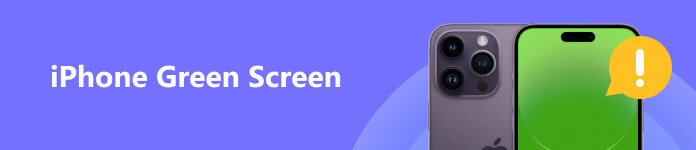
- Część 1. Dlaczego ekran iPhone'a jest zielony
- Część 2. Regularne sposoby naprawy zielonego ekranu iPhone'a
- Część 3. Profesjonalny sposób naprawy zielonego ekranu na iPhonie
- Część 4. Często zadawane pytania dotyczące zielonego ekranu iPhone'a
Część 1. Dlaczego ekran Twojego iPhone'a jest zielony
Wielu użytkowników zgłosiło problem polegający na tym, że ekran ich iPhone'a X, iPhone'a 11 lub iPhone'a 12 zmienia kolor na zielony. Czy stoisz w obliczu tej samej sytuacji? Zanim powiemy ci, jak naprawić zielony ekran śmierci iPhone'a, podajemy kilka możliwych przyczyn problemu.
Zasadniczo problem z zielonym ekranem iPhone'a jest spowodowany problemami sprzętowymi, takimi jak uszkodzony lub wadliwy wyświetlacz iPhone'a. Fizyczne uszkodzenie wyświetlacza iPhone'a może również prowadzić do zielonego ekranu śmierci. Po wrzuceniu telefonu iPhone do wody jego ekran może ulec uszkodzeniu i zmienić kolor na zielony. Czasami usterka oprogramowania spowodowana błędną aktualizacją lub niekompatybilną aplikacją powoduje, że Twój iPhone miga zielonym ekranem.
Część 2. Typowe sposoby rozwiązywania problemów z zielonym ekranem iPhone'a
Jeśli problem z zielonym ekranem iPhone'a jest spowodowany wodą, należy go natychmiast wyłączyć, aby zapobiec dalszym uszkodzeniom. Możesz wytrzeć telefon iPhone z zewnątrz suchą szmatką, potrząsnąć nim, aby usunąć nadmiar wody, i umieścić go w suchym, ciepłym miejscu z dobrym przepływem powietrza na co najmniej 24 godziny. Gdy Twój iPhone jest suchy, możesz go włączyć, aby sprawdzić, czy problem zniknął. Jeśli Twój iPhone miga zielonym ekranem bez uszkodzeń spowodowanych przez wodę, spróbuj skorzystać z czterech poniższych wskazówek, aby rozwiązać problem z zielonym ekranem iPhone'a.
Uruchom ponownie, aby naprawić zielony ekran iPhone'a
Pierwszym krokiem do naprawy zielonego ekranu iPhone'a jest ponowne uruchomienie urządzenia z systemem iOS. Może pomóc w rozwiązaniu problemów z oprogramowaniem, które mogą być przyczyną problemu. Możesz wykonać zwykłe czynności, aby wyłączyć iPhone'a i ponownie go uruchomić.
Naciśnij i przytrzymaj przycisk Bok aby wyświetlić suwak wyłączania. W przypadku niektórych nowych modeli iPhone'a z systemem iOS 16 należy naciskać przycisk Bok i Maksymalna objętość aż pojawi się suwak wyłączania. Możesz też iść do Ogólne Ustawienia app i przewiń w dół do dolnej części, aby znaleźć zamknąć opcja. Następnie wyłącz iPhone'a, przeciągając suwak.

Poczekaj kilka minut, a następnie ponownie naciśnij i przytrzymaj przycisk boczny, aby włączyć iPhone'a. Możesz sprawdzić, czy problem został rozwiązany.
Twardy reset, aby naprawić zielony ekran śmierci iPhone'a
Gdy twój iPhone miga zielonym ekranem i nie reaguje, możesz wykonać twardy reset, aby przywrócić go do normy.
Jako użytkownik iPhone'a 15/14/13/12/11/XS/XR/X/8 możesz nacisnąć Maksymalna objętość przycisk raz, a następnie Ciszej jeden raz, naciśnij i przytrzymaj Bok przycisk, aby wykonać twardy reset.
Aby wykonać twardy reset telefonu iPhone 7 lub iPhone 7 Plus, naciśnij i przytrzymaj jednocześnie przyciski zasilania i zmniejszania głośności. Możesz jednocześnie naciskać przyciski zasilania i ekranu głównego, aby wykonać twardy reset na starszym iPhonie. Możesz zwolnić przyciski, gdy zobaczysz logo Apple na ekranie iPhone'a.
Zaktualizuj iOS, aby naprawić zielony ekran na iPhonie
Aktualizacja systemu iOS do najnowszej wersji może często rozwiązać problemy z wyświetlaniem iPhone'a. W aplikacji Ustawienia możesz sprawdzić dostępność aktualizacji oprogramowania. Stuknij Ogólne w aplikacji Ustawienia, wybierz Aktualizacja oprogramowania , aby sprawdzić, czy aktualizacja iOS jest dostępna, a następnie stuknij Pobierz i zainstaluj, aby to potwierdzić.

Zresetuj wszystkie ustawienia, aby rozwiązać problem migającego zielonego ekranu iPhone'a
Jeśli żadne z powyższych rozwiązań nie działa, może być konieczne Zresetuj wszystkie ustawienia naprawić zielony ekran w kwestii iPhone'a.
Otwórz aplikację Ustawienia i wybierz opcję Ogólne. Przewiń w dół, aby zlokalizować Przenieś lub zresetuj iPhone'a opcję i stuknij ją. Uzyskiwać Zresetuj aby wyświetlić więcej opcji. Wybierać Resetuj wszystkie ustawienia i wprowadź hasło, aby potwierdzić działanie.
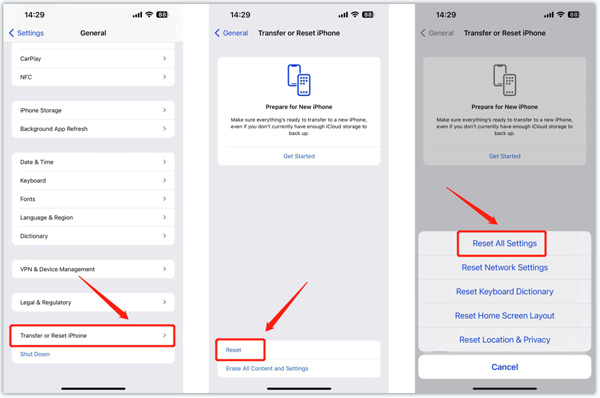
Część 3. Profesjonalny sposób naprawy zielonego ekranu śmierci iPhone'a
Kiedy Twój iPhone włącza ekran z powodu problemów systemowych i nie możesz rozwiązać problemu za pomocą powyższych metod, możesz zwrócić się do potężnego Apeaksoft Odzyskiwanie systemu iOS. Może naprawić różne problemy z iOS i naprawić iPhone'a do normalnego stanu.

4,000,000 + Pliki do pobrania
Napraw bezpiecznie zielony ekran śmierci iPhone'a.
Zaawansowana technologia do diagnozowania, dlaczego iPhone miga na zielonym ekranie.
Rozwiązywanie problemów z ekranem iPhone'a, klawiaturą i innymi problemami bez utraty danych.
Obsługuje powszechnie używane modele iPhone'a, takie jak iPhone 15/14/13/12/11 i wersje iOS.
Krok 1 Pobierz iOS System Recovery na komputer Mac lub PC z systemem Windows i otwórz go. Podłącz iPhone'a i pomyślnie nawiąż połączenie. Kliknij Start przemieszczac sie.

Krok 2 Odzyskiwanie systemu iOS oferuje Darmowa szybka poprawka funkcja umożliwiająca rozwiązywanie problemów z zielonym ekranem iPhone'a. Możesz najpierw użyć go do rozwiązania problemu z zielonym ekranem.

Krok 3Kliknij Fix przycisk, jeśli bezpłatna szybka poprawka nie działa. Wybierać Tryb standardowy or Tryb zaawansowany naprawić zielony ekran iPhone'a. Należy postępować zgodnie z instrukcjami Przełącz swój iPhone w tryb odzyskiwania i pobierz powiązany pakiet oprogramowania układowego, aby naprawić urządzenie z systemem iOS.

Część 4. Często zadawane pytania dotyczące zielonego ekranu iPhone'a
Jak włączyć automatyczną jasność na iPhonie?
Aby dostosować ustawienia wyświetlacza telefonu i włączyć funkcję automatycznej jasności, przejdź do opcji Dostępność w aplikacji Ustawienia. Wybierz opcję Rozmiar wyświetlacza i tekstu i przewiń w dół, aby włączyć automatyczną jasność.
Jak przywrócić iPhone'a za pomocą iTunes?
Gdy twój iPhone miga na zielonym ekranie, możesz go przywrócić za pomocą iTunes. Uruchom iTunes i podłącz iPhone'a za pomocą błyskawicznego kabla USB. Po nawiązaniu połączenia kliknij iPhone'a, aby wyświetlić Podsumowanie, kliknij przycisk Odtwórz iPhone'a, a następnie postępuj zgodnie z instrukcjami wyświetlanymi na ekranie, aby przywrócić połączenie. Jeśli twój iPhone jest zielonym ekranem śmierci, a iTunes nie może go rozpoznać, możesz najpierw przełączyć go w tryb odzyskiwania, a następnie użyć iTunes, aby łatwo przywrócić iPhone'a.
Które modele iPhone'a mają efekt problemu z zielonym ekranem?
Problem z zielonym ekranem iPhone'a może wystąpić w większości modeli iPhone'a. Ale jest bardziej prawdopodobne w modelach iPhone X, iPhone 11 i iPhone 12 bez uszkodzeń spowodowanych przez wodę.
Wnioski
W obliczu Zielony ekran iPhone'a problem, możesz wypróbować pięć powyższych rozwiązań, aby go naprawić. Jeśli jednak żadne z rozwiązań nie działa, może to oznaczać problem ze sprzętem, który wymaga profesjonalnej uwagi. Może być konieczne skontaktowanie się z firmą Apple w celu uzyskania pomocy lub zabranie urządzenia do warsztatu.








